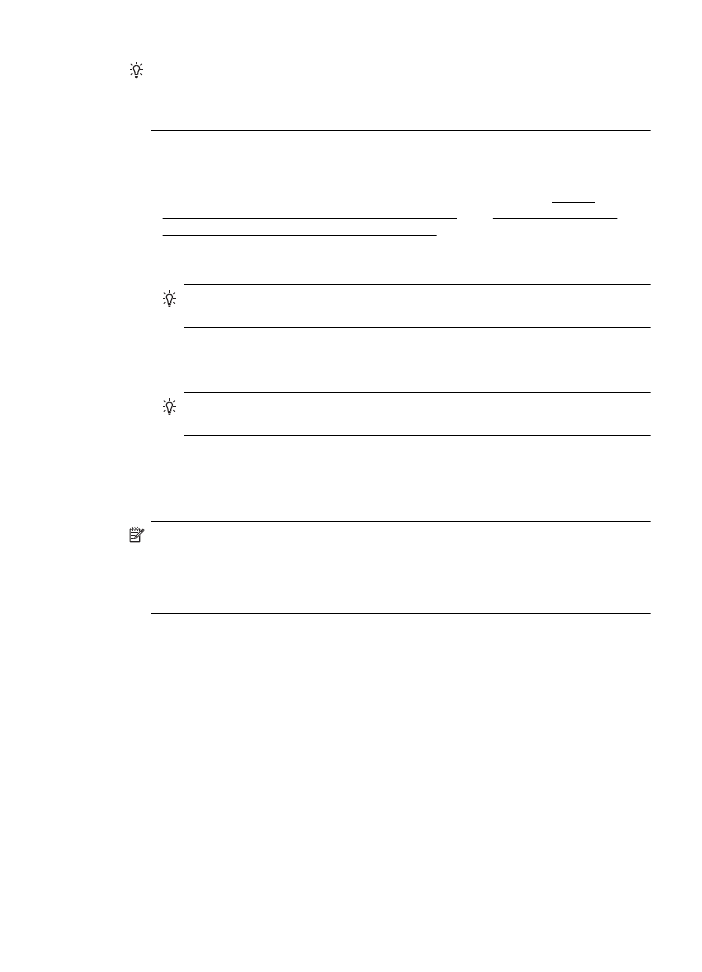
Normál fax küldése a számítógépről
A számítógépen levő dokumentumokat faxként is elküldheti anélkül, hogy kinyomtatná
és a nyomtatóról faxolná őket.
Megjegyzés A számítógépről ilyen módon küldött faxok a nyomtató
faxkapcsolatát, nem pedig az internetetkapcsolatot vagy a számítógép modemét
használják. Ezért győződjön meg arról, hogy a nyomtató egy működő
telefonvonalhoz van-e csatlakoztatva, illetve hogy a fax funkció be van-e állítva és
megfelelően működik-e.
Ennek a szolgáltatásnak a használatához telepítenie kell a nyomtatószoftvert a
nyomtatóhoz mellékelt HP szoftver CD-n található telepítőprogram segítségével.
Windows
1.
Nyissa meg azt a dokumentumot a számítógépen, amelyet el kíván faxolni.
2.
Az alkalmazás Fájl menüjében kattintson a Nyomtatás parancsra.
3.
A Név listából válassza ki azt a nyomtatót, amelynek a nevében benne van a
„fax” szó.
4.
A beállítások módosításához (például a dokumentum fekete-fehér vagy színes
faxként való küldéséhez) kattintson a Nyomtató tulajdonságai párbeszédpanelt
megnyitó gombra. Az alkalmazástól függően ez a gomb lehet a Tulajdonságok,
a Beállítások, a Nyomtatóbeállítások vagy a Nyomtató.
5.
Bármilyen beállítás módosítása után kattintson az OK gombra.
Fax küldése
69
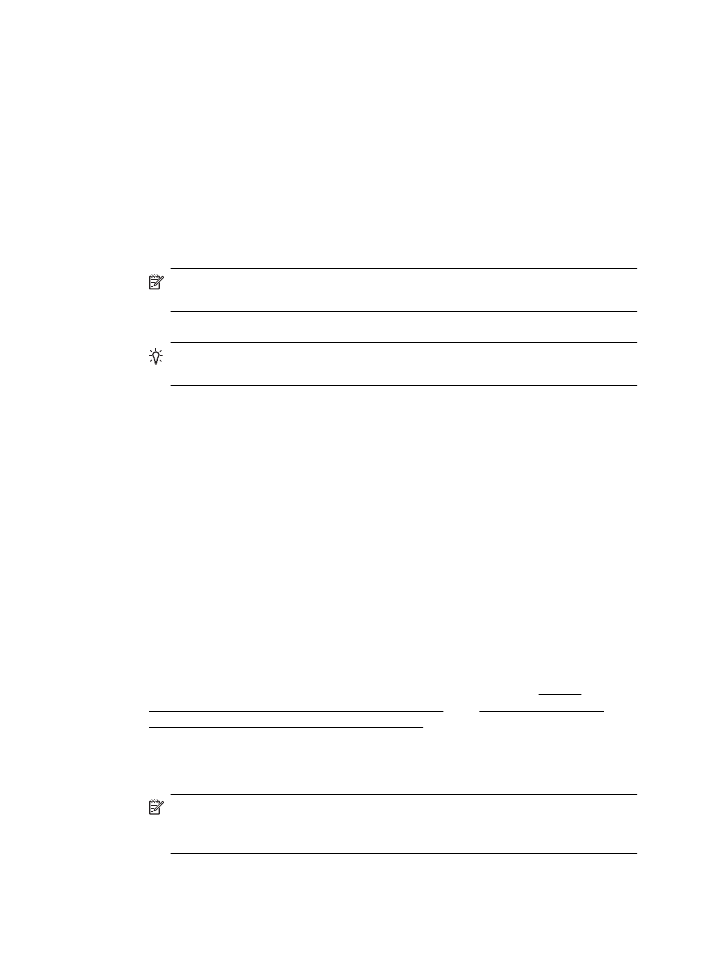
6.
Kattintson a Nyomtatás vagy az OK gombra.
7.
Adja meg a címzett faxszámát és más adatait, módosítsa a fax további
beállításait, majd kattintson a Fax küldése elemre. A nyomtató elkezdi a faxszám
tárcsázását és a dokumentum faxolását.
Mac OS X
1.
Nyissa meg azt a dokumentumot a számítógépen, amelyet el kíván faxolni.
2.
A szoftveralkalmazás File (Fájl) menüjében kattintson a Print (Nyomtatás)
parancsra.
3.
Válassza ki azt a nyomtatót, amelynek nevében szerepel a „(Fax)” szó.
4.
Az előugró menüben válassza a Fax Information (Faxinformáció) lehetőséget.
Megjegyzés Ha nem találja az előugró menüt, próbáljon meg a Printer
selection (Nyomtatóválasztás) elem melletti háromszögre kattintani.
5.
A megjelenő mezőkben adja meg a faxszámot és a címzett egyéb adatait.
Tipp Színes fax küldéséhez válassza a Faxbeállítások opciót a legördülő
menüben, majd kattintson a Színes pontra.
6.
Válassza ki a kívánt beállításokat, majd kattintson a Fax elemre a faxszám
tárcsázásának és a dokumentum faxolásának elkezdéséhez.